ステンシルアプリレビュー:マーケターのための最高の無料ソーシャルメディアグラフィックデザイナー?
公開: 2022-05-22このステンシルレビューでは、CanvaやVista Createなどの数十のステンシルの代替品が存在する一方で、ステンシルがビジネスに適しているかどうかを学習します。
年齢、性別、言語の壁に関係なく、視覚的なコンテンツが誰にでもメッセージを表現するための最良の方法であることは誰もが知っています。
オンラインマーケティングでは、画像、インフォグラフィック、スライドシェア、ビデオ、Gifなどのビジュアルコンテンツに毎日遭遇していました。
したがって、ブロガー、ソーシャルメディアマーケティング担当者、またはInstagram、Snapchat、Facebook、Pinterestなどのさまざまなソーシャルチャネルを使用してビジネスを成長させるオンライン広告主である場合は、ビジュアルを作成するために使用できるツールを知っておく必要があります。コンテンツ。
正直なところ、私はPhotoshopの専門家ではありません。 また、ブログ投稿、Facebook投稿、またはツイート用の単純なグラフィックを作成するのに何時間も費やすのも好きではありません。 時間はかかります。
そのため、オンラインの写真編集ツールを使用して、写真のデザインプロセスをより簡単かつ柔軟にしています。
オンラインフォトエディタを使用することで、私はすでに頭の中で描かれているものと同等またはわずかに類似したビジュアルコンテンツを作成できます。
私が現在使用しているツールの1つはステンシルです…
Stencilを使用する前は、Vista Create、Canva、Pixlr、SnapSeed(AndroidおよびiOSモバイルオペレーティングシステム用のGoogleによる写真編集用のモバイルアプリ)などのいくつかの画像設計ツールを使用して、ブログ投稿やソーシャルメディアのグラフィックを作成しました。
しかし、ステンシルは私にとってまったく新しいオールインワンのオンライン写真デザインツールです。
- ステンシルとは何ですか?
- ステンシルアプリの使用方法
- ソーシャルメディアマーケター、ブロガー、オンラインマーケターのためのステンシルの機能と利点
- 画像を保存
- Facebook、Twitter、Pinterest、オンラインでプレビューして共有
- 3,100,000以上のロイヤリティフリーアイコン
- コレクション
- バッファに追加
- 画像を圧縮する
- GoogleFontsをインポートする
- ブラウザエクストラ
- 価格設定
- なぜステンシルを使用する必要があるのですか?
- ステンシルのユーザーレビュー
- 代替案
- クレロ
- ピクステラー
- Canva
- 最高のステンシル代替品は何ですか?
- ステンシルの最後の言葉
ステンシルとは何ですか?
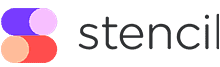
ステンシルは、 ShareAsImageのブランド名を変更したものです。 その名前を聞いたことがあるかもしれません。 ソーシャルメディアのマーケターやブロガーの間で非常に人気のあるブランドでした。 最近、人気のあるドメイン名レジストラサービスであるNameCheapがStencilを買収しました。
これで、NameCheapのVisualSuiteでStencilアプリを無料で使用できるようになりました。
Stencil AppまたはStencilは、Canvaと同様に、クラウドベースの別のオンライングラフィックデザインツールです。
ただし、Stencilには、以前にCanvaエディターを使用したことがある場合に必要となる可能性のあるいくつかの独自の機能があります。
Canvaとは異なり、Stencilの価格設定モデルは非常に単純です。 GetStencialの無制限プランでは、すぐに使用できる大量のアイコン、グラフィック、および画像を使用して、無制限の数の画像を作成できます。 ただし、Canvaでは、無料で使用できるアイコンとグラフィックの数が最も少なくなっています。
ステンシルアプリの使用方法
ステンシルアプリの使用は簡単です。 アカウントを作成すると、グラフィックデザインのスキルがなくても、ソーシャルメディアプロジェクトのグラフィックデザインを開始できます。
これがステンシルアプリのダッシュボードです。
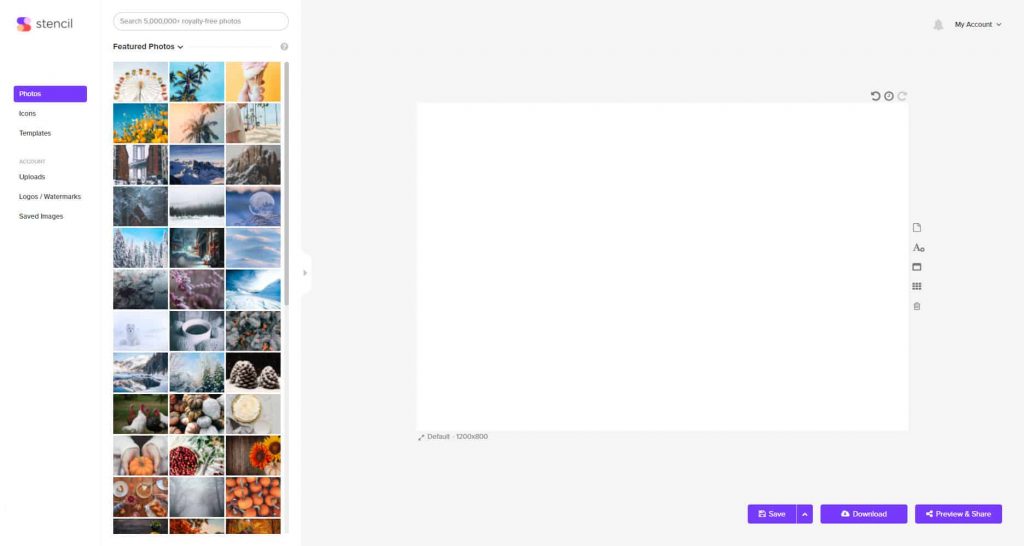
ご覧のとおり、これはシンプルなインターフェースです。 左側では、さまざまなツールを移動できます。 右側では、グラフィックを編集できます。
最初にすべきことは、グラフィックに適切なサイズを選択することです。
たとえば、Facebookの投稿画像に使用するサイズは、Twitterの投稿の画像サイズとは異なります。 同じことが他のソーシャルメディアネットワークにも当てはまります。
あなたと私にとって幸運なことに、ステンシルはすべてのソーシャルネットワークの各次元をうまく並べています。
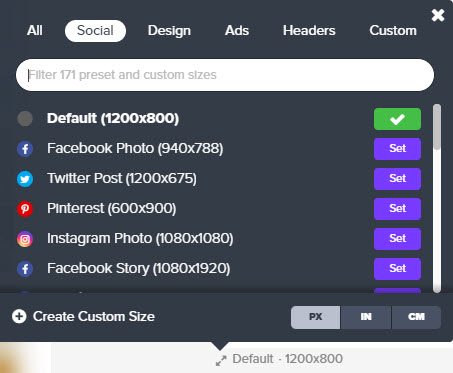
Facebookの壁に驚くべきカバーを作成したいとお考えですか? 問題ない。 これが各ソーシャルネットワークのすべての側面です。
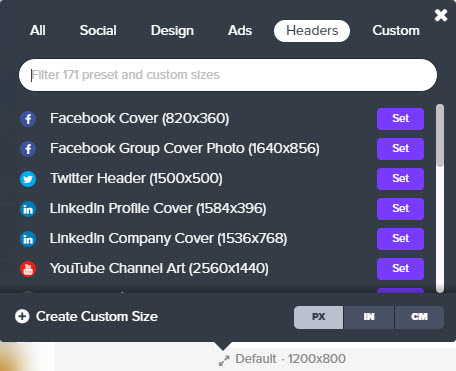
あなたは次のレベルのマーケターですか? メディア購入キャンペーン用の高いクリック率のクリエイティブを作成するための優れたツールをお探しですか? 心配する必要はありません。ディメンションの下にある[広告]タブをクリックするだけです。 さまざまな種類の広告サイズから選択できます。
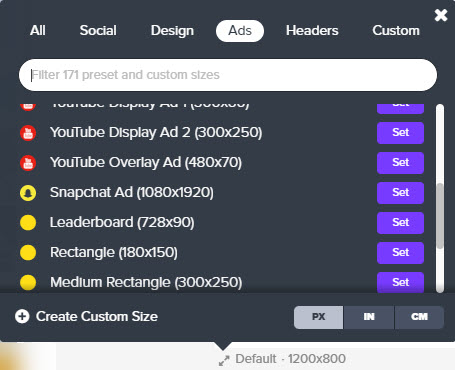
私のような場合は、利用可能な数百のオプションから手動で実行する必要があるものを見つけて、[カスタム]タブをクリックし、名前、幅、高さの値を入力します。 「追加」ボタンをクリックすると、準備が整います。
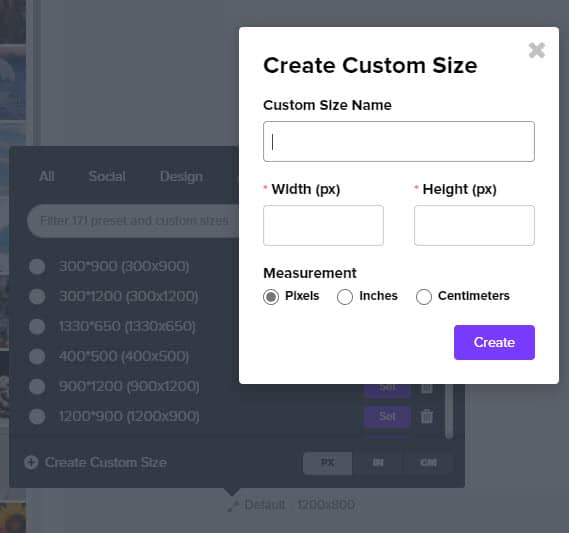
Canvaに対するStencilの便利な利点の1つは、グラフィックのサイズをいつでも変更できることです。 最初からやり直す必要がないので、これはプラスのポイントです。
何を作るか決めることができない状況にある場合は、「テンプレート」ギャラリーをチェックして、 1,350以上の既製のすぐにカスタマイズできるデザインの1つを使用することをお勧めします。
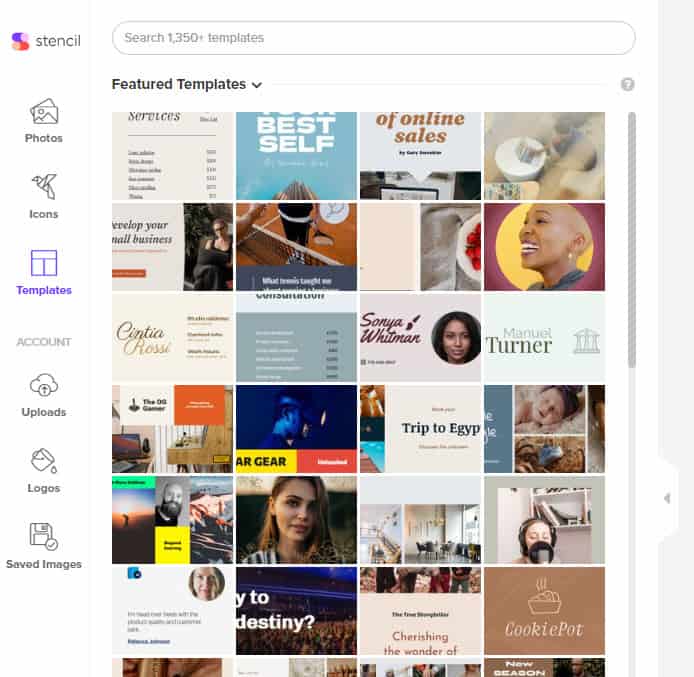
電子書籍、クイッククォート写真、ズーム仮想背景など、さまざまな目的のテンプレートがあります。
また、ステンシルの「コレクション」機能を使用して、ソーシャルネットワークと目的(ブログ投稿のプロモーション、広告キャンペーンなど)に基づいて独自のグラフィックを保存および分類できます。
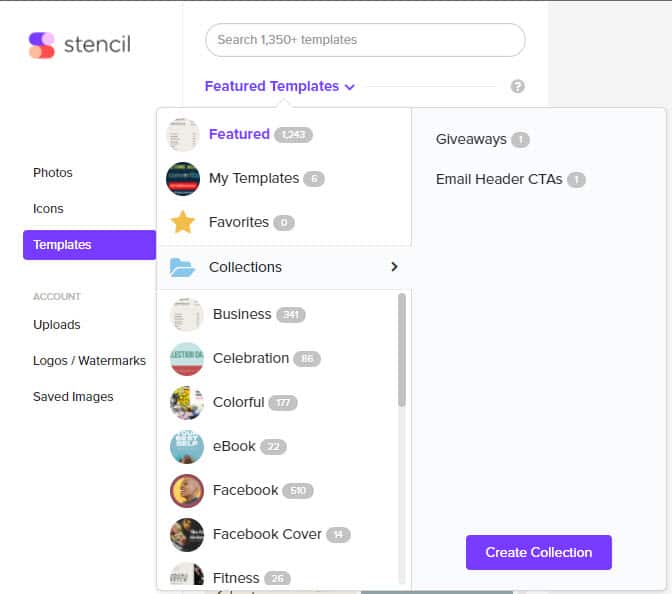
たとえば、Facebookプロモーションを実行している場合は、この画像をFacebookの投稿として使用し、説明にCTAリンクを挿入できます。 Facebook広告(ポストブースト)を使用して、より多くのオーディエンスにリーチすることもできます。
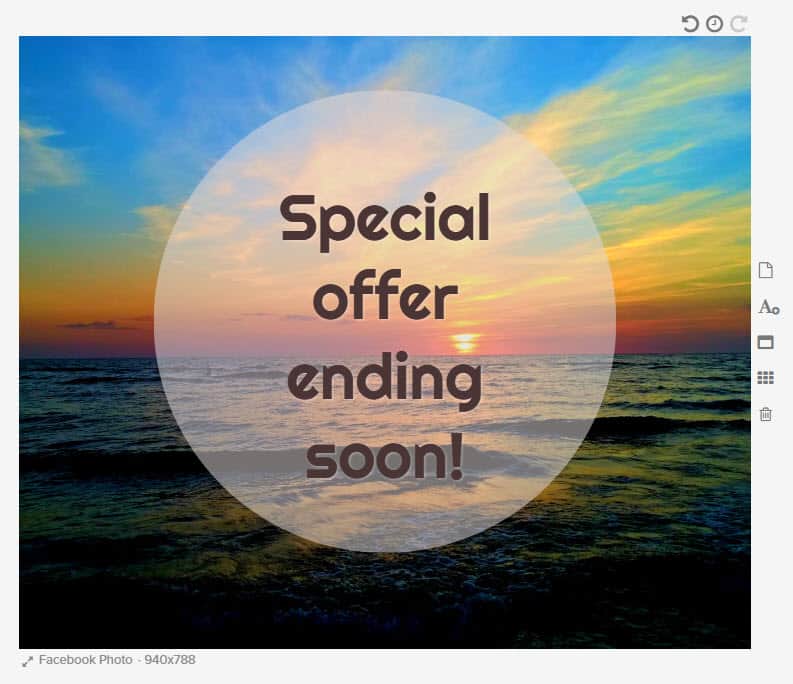
クリエイティブがFacebook広告の対象ではないかどうかわからない場合は、ステンシルのFacebook広告グリッドツールを使用して、グラフィックがFacebook広告の対象であることを確認してください。
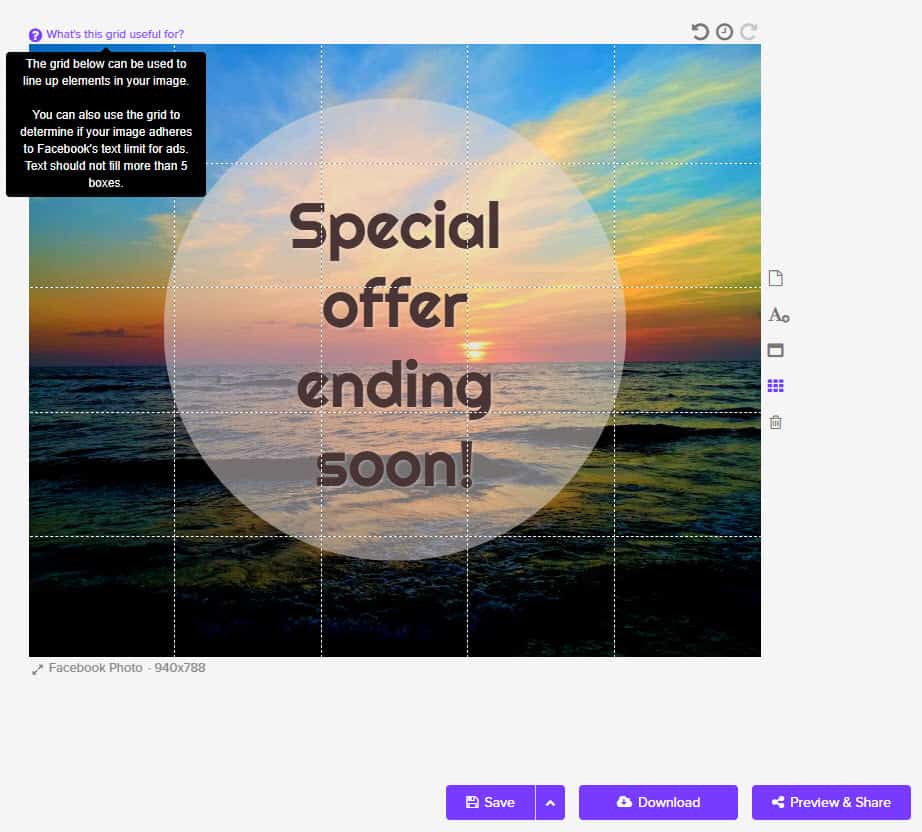
Stencilアプリを使用すると、インターネットを調べて、グラフィックに最適なロイヤリティフリーの画像を見つける必要がなくなります。 グラフィックにぴったりだと思う写真を検索して挿入できます。 この機能だけでも、他の生産的な活動に費やすことができる時間を大幅に節約できます。
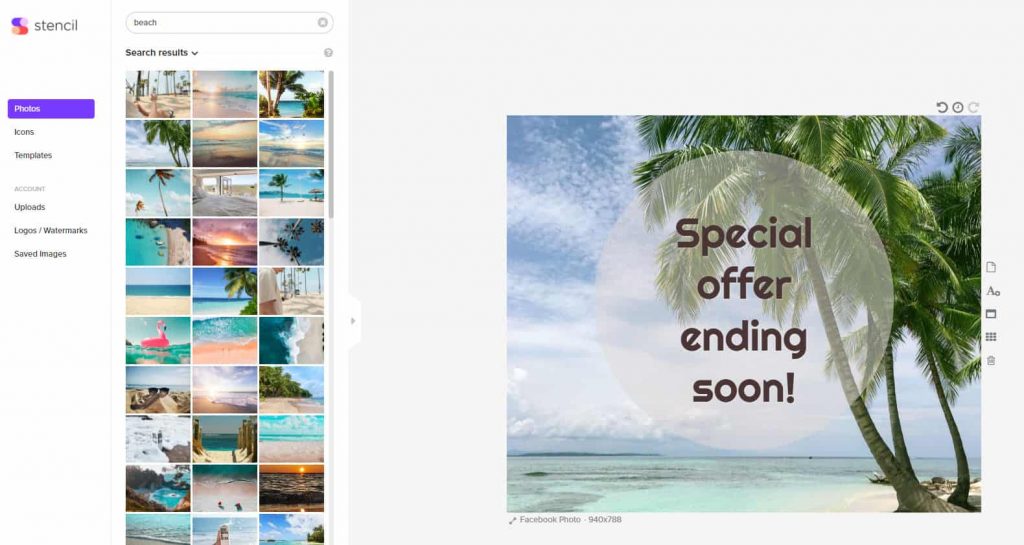
また、ぼかし、透明化、暗くする、フィルタリングなど、ステンシルで基本的な写真編集を行うことができます。
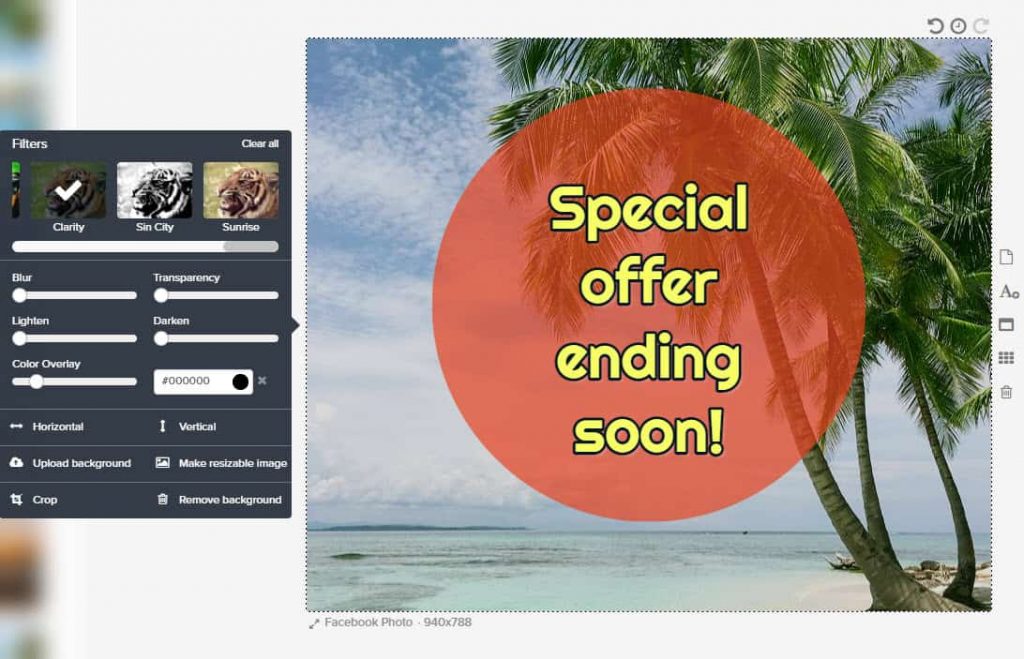
グラフィックデザインツールを使用して効率的に実行できるぼかしなどの単純なタスクにフリーランサーを雇うマーケターもいます。
ステンシルのデザインにアイコンを追加できますか?
なぜだめですか!? また、奇妙な矢印、記号、フォントを使用して、より多くのグラフィックを作成します。
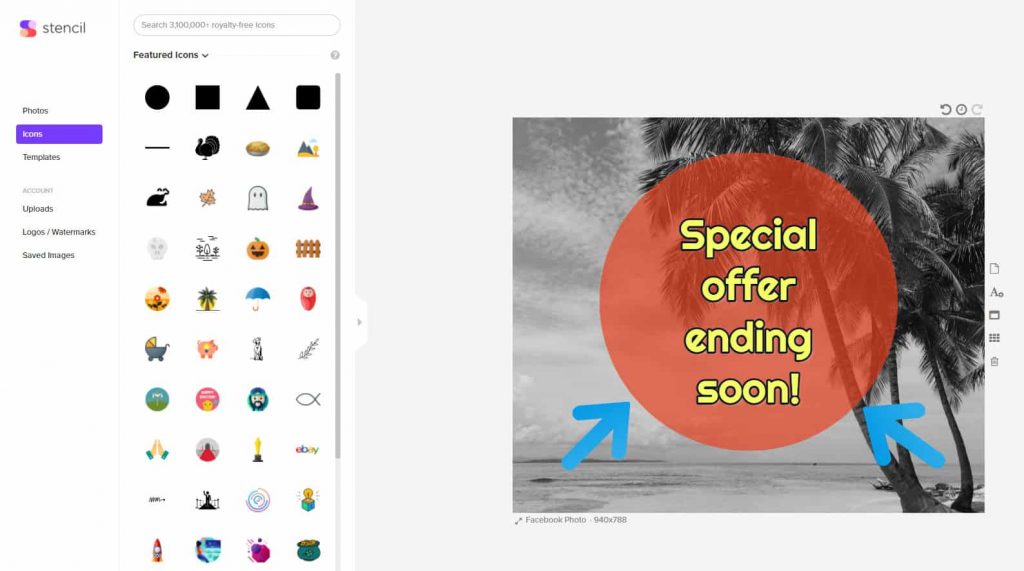
グラフィックでブランドについて言及したい場合は、最初に透かし/ロゴをステンシルにアップロードし、そこからロゴを挿入する必要があります。 以前に自分のWebサイトのロゴをアップロードしたので、ロゴの外観をオンにするだけです。
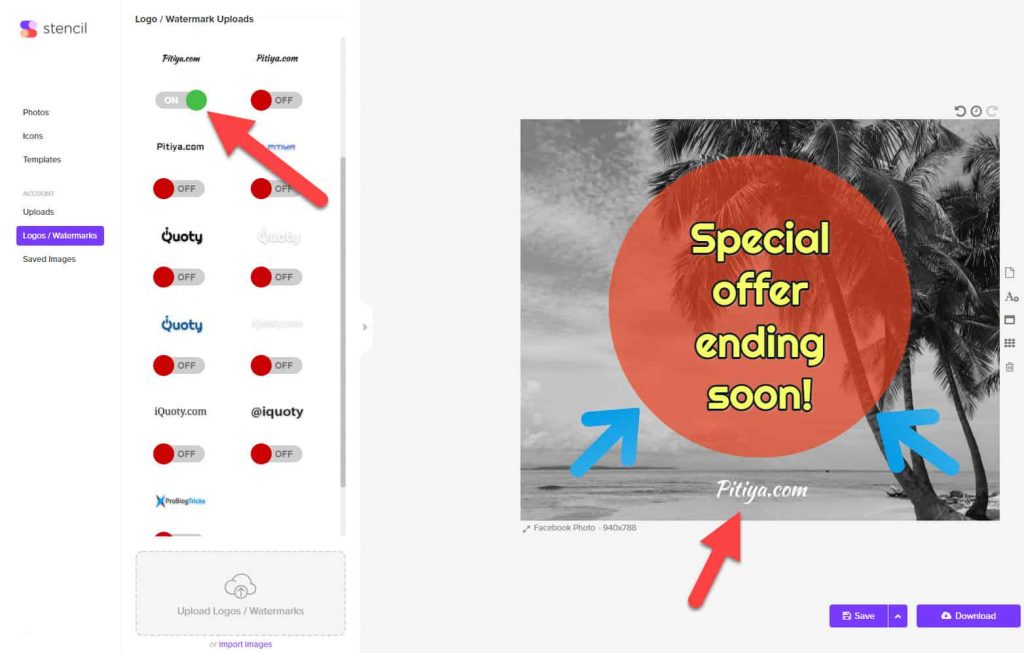
グラフィックバリエーションを作成する前に、必ずデザインを保存してください。 それはあなたの時間をはるかに保ちます。
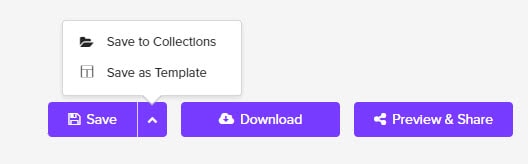
グラフィックを作成したら、JPG画像またはPNG画像としてダウンロードできます。 しかし、私はほとんどの画像をPNG形式でダウンロードすることを好みます。
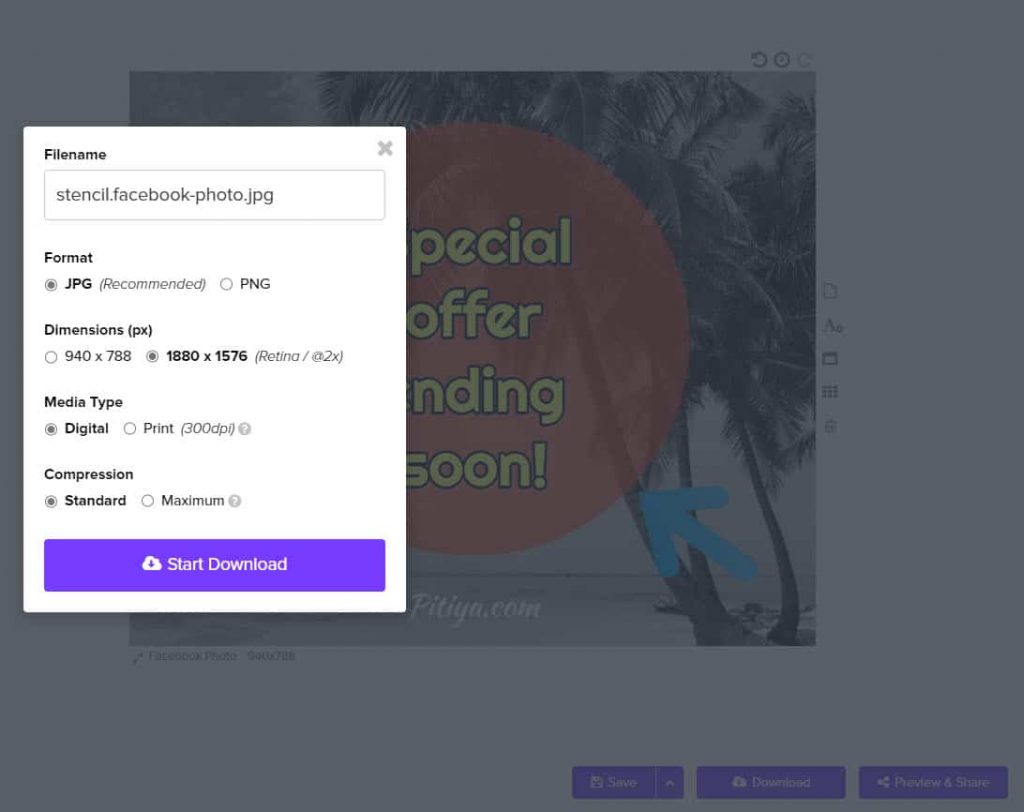
また、PNGファイル形式で画像をダウンロードする場合は、ステンシルまたはShortPixelなどのオンラインツールを使用して圧縮することにより、画像サイズを縮小できます。 ShortPixelのこのレビューで詳細をご覧ください。
ご覧のとおり、ソーシャルネットワークのグラフィックを作成するためにステンシルアプリを使用するのは簡単です。 しかし、それはステンシルのすべてではありません。 もっとたくさんあります!
ソーシャルメディアマーケター、ブロガー、オンラインマーケターのためのステンシルの機能と利点
画像を保存
写真をクラウドに保存して、時間とお金を節約しましょう。 どこからでも見ることができます。 いつでも編集!
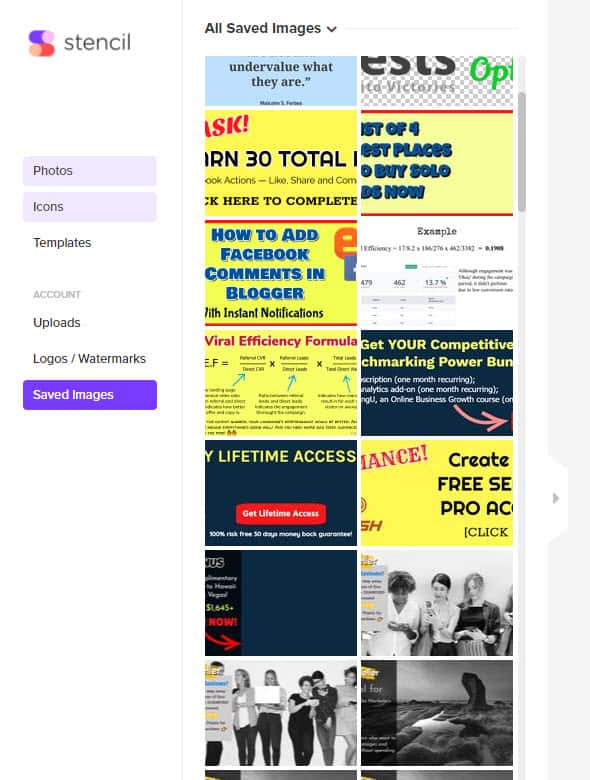
Facebook、Twitter、Pinterest、オンラインでプレビューして共有
ステンシルのソーシャル共有機能により、特にマーケターはキャンペーンを効率的に作成できます。

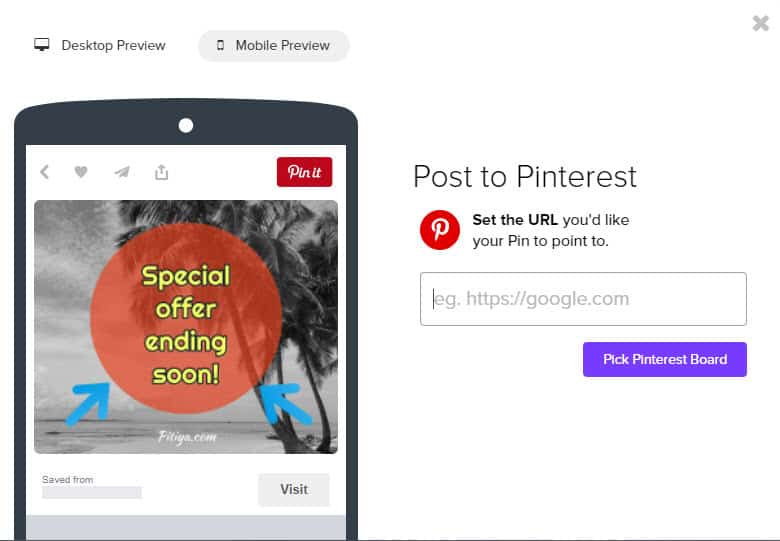
3,100,000以上のロイヤリティフリーアイコン
ステンシルには、あらゆるプロジェクトに使用できる何百万ものアイコンがあります。
そのうえ? これで、最大2000×2000ピクセルのアイコンを数秒でダウンロードできます。 Web開発者の場合は非常に便利です。 それらは個人的および商業的使用にも無料です。
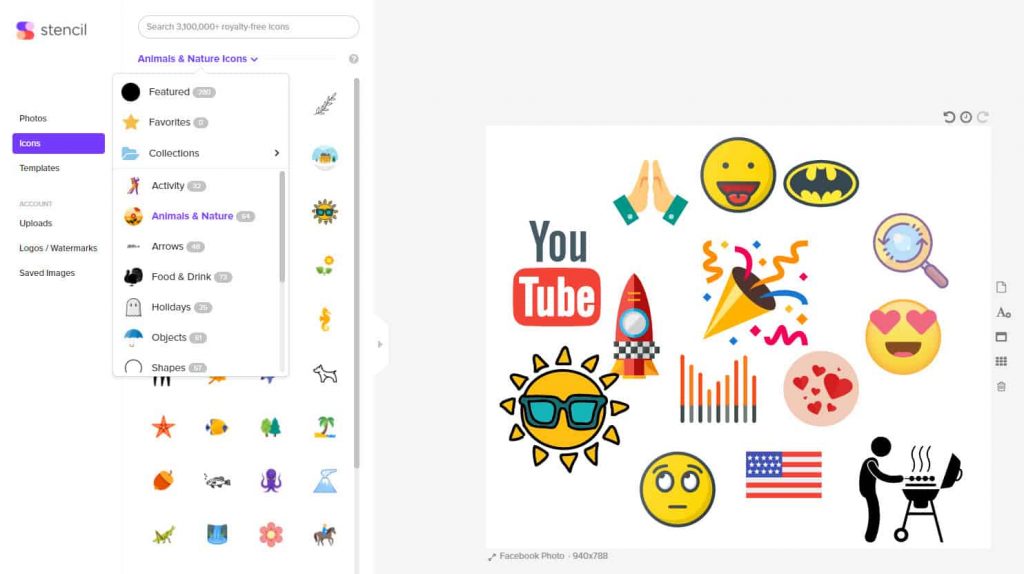
コレクション
ステンシルコレクションは「フォルダ」のようなものです。 プロジェクトやカテゴリーごとにデザインや作品を整理することができます。
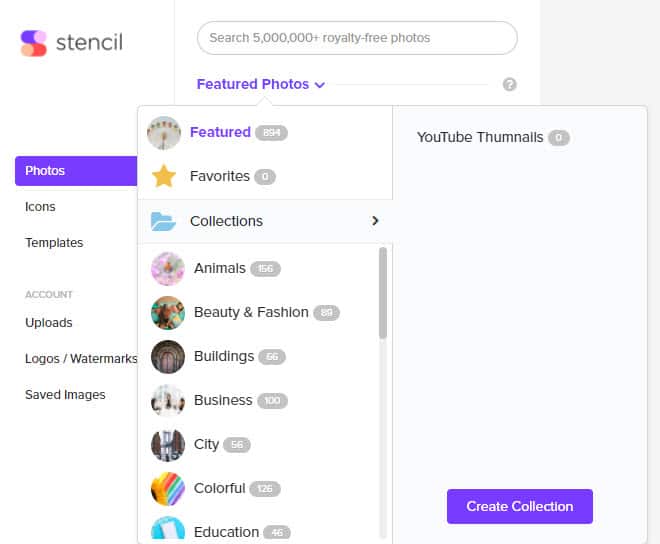
Instagramに投稿(SMS経由で送信)
PCからInstagramの投稿を作成します。 スマートフォンから簡単に公開できます。
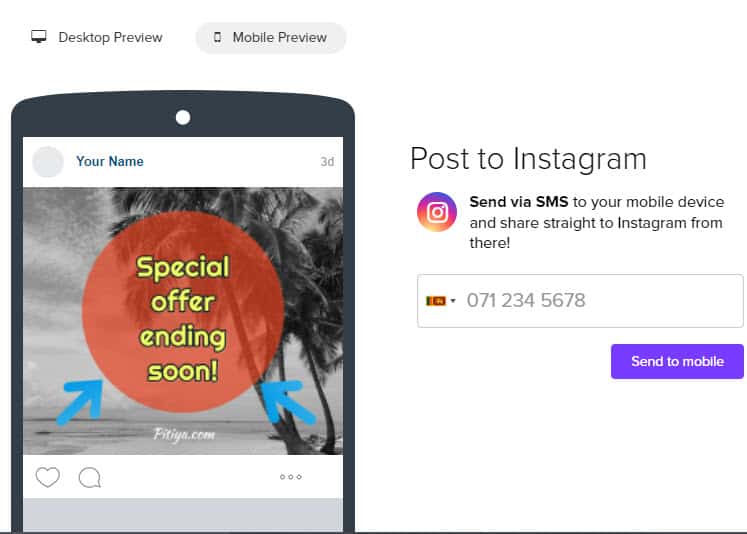
バッファに追加
ソーシャルメディアアカウントを管理するためにBufferを使用していますか? グラフィックをBufferに追加し、複数のソーシャルネットワークと共有します。
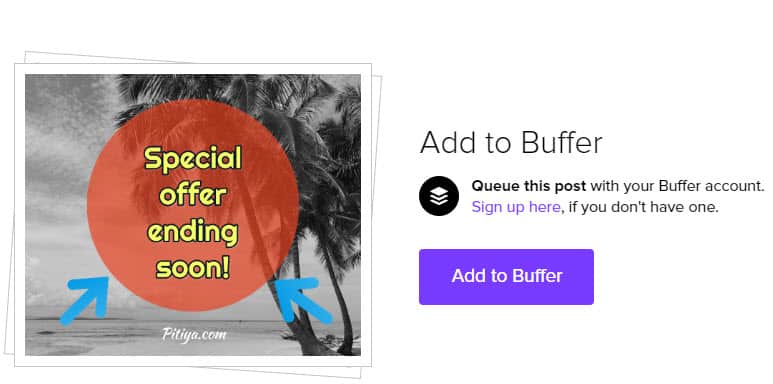
Facebook、Instagram、Dropboxなどから画像をインポートしてください!
カメラから写真をキャプチャしてステンシルで編集したいですか? またはウェブサイトからグラフィックをインポートしたいですか? 問題ない!
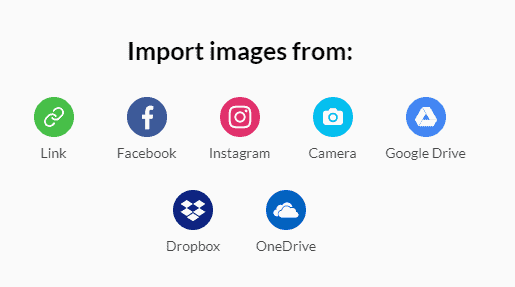
画像を圧縮する
ステンシルダッシュボード内で画像を圧縮できるようになったため、画像圧縮にShortPixelやTinyPNGなどの代替ツールを使用する必要はありません。
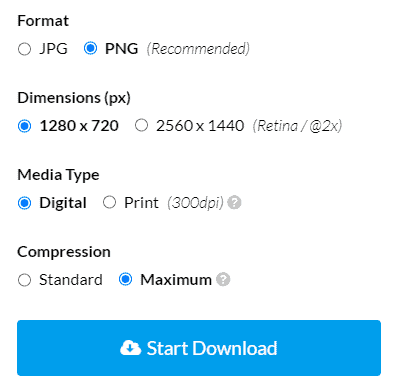
GoogleFontsをインポートする
現地の言語でテキストを追加したいですか? Googleフォントですか? ステンシルアカウントにインポートして作業を行うだけです。
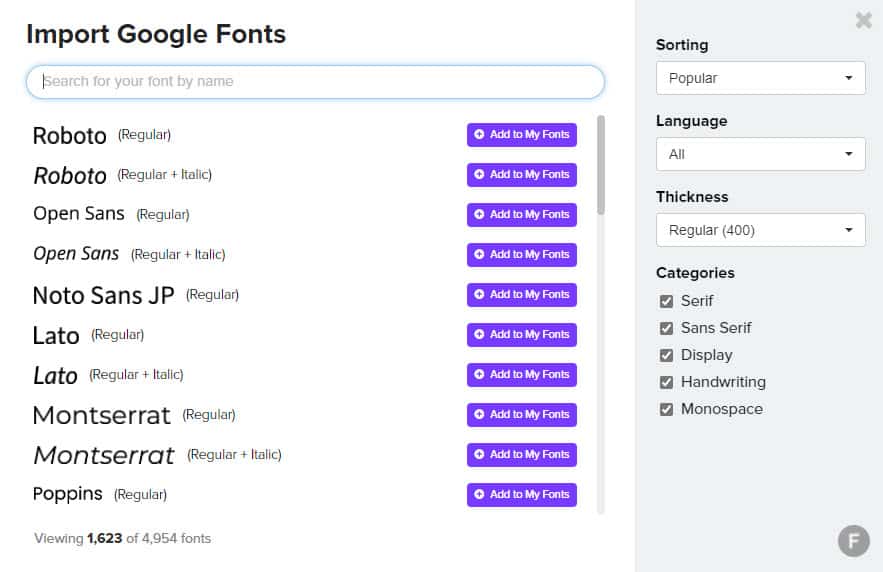
ブラウザエクストラ
ステンシルアカウントにログインせずに、ブラウザ拡張機能を使用してグラフィックをすばやく作成します。
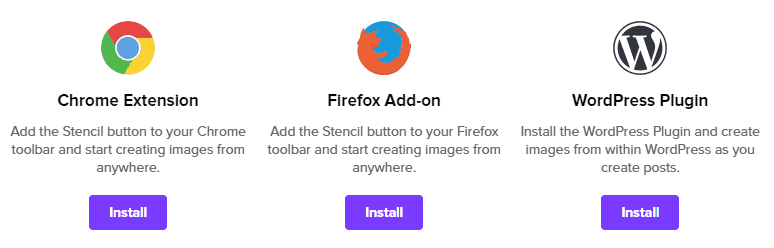
ステンシルの価格
価格設定に関しては、ステンシルはすべてのタイプのユーザーに3つのプランを提供します。
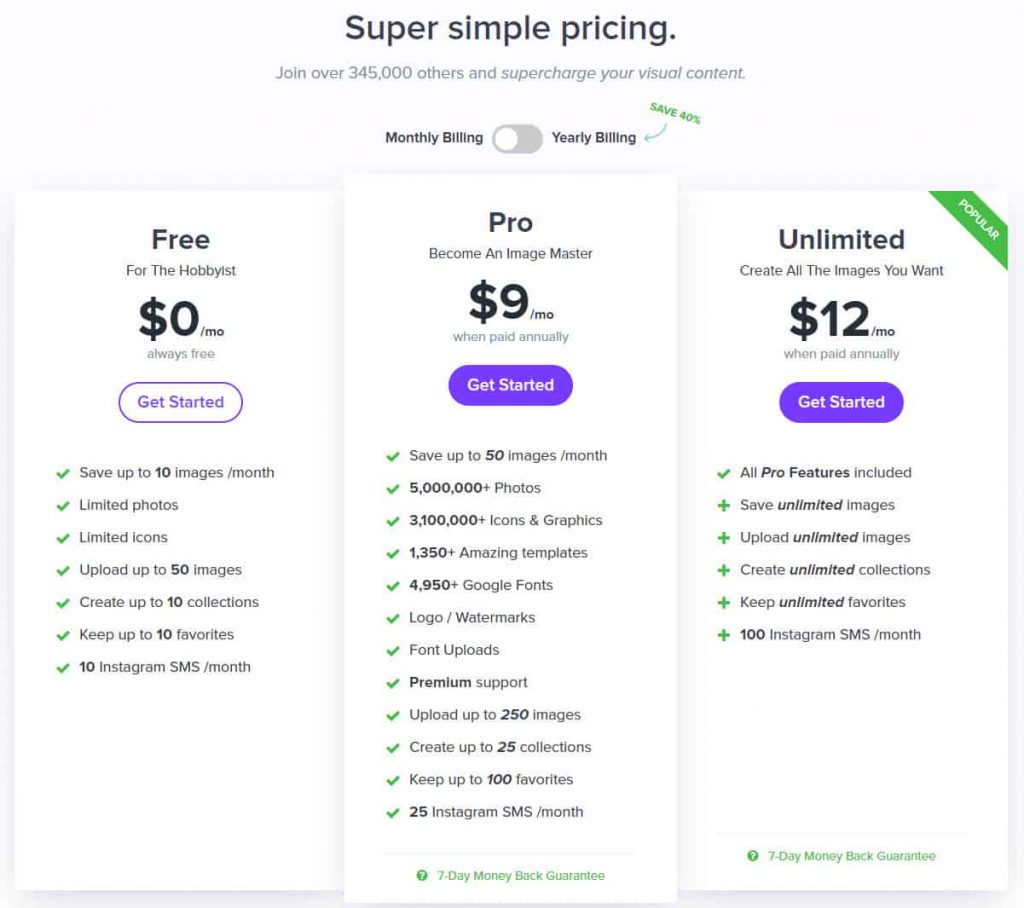
なぜステンシルを使用する必要があるのですか?
ブロガーとして、私はエンゲージメントとコンバージョンにとってビジュアルコンテンツがどれほど重要かを知っています。 ソーシャルメディアマーケティングでは、視覚的なコンテンツなしではそれについて話すことさえできません。
私はさまざまなオンラインおよびオフラインツールを使用して、ソーシャルメディアキャンペーンやブログ投稿のグラフィックを作成しました。 しかし、結局、私はステンシルアプリに立ち寄りました。
これが、StencilTodayを購読する必要がある理由です。
- 時間の節約:簡単なことをするのに何時間も何日も待ちたくありません。 デザイナーを雇わずに数分以内に自分でできるのであれば、値段にもかかわらずそれを選びます。 時間とお金を比較検討する場合は、実際に今日ステンシルアプリを使用する必要があります。
- 次のInstagramを成長させる:Instagramのマーケティング担当者であるか、写真を一貫して投稿したいInstagramアカウントを持っている場合は、Instagram SMS機能を使用して、すぐに公開できる画像をモバイルまたはInstagramページのモデレーターに無料で送信できますあなたへ。 米国外に住んでいる場合は、SMSごとに支払う必要のある料金について考えてみてください。
- ソーシャルネットワークに直接共有する:Facebookアカウント、Facebookページ、およびその他のソーシャルアカウントをStencilアカウントに接続すると、数回クリックするだけでフォロワーと共有できます。
- デザインを他の人と共有する:友達に画像を非公開で送信するために、ホスティングアカウントを持ったり、imgur.comに保存したりする必要はもうありません。 ステンシルは、デザインを表示する必要がある人と共有したいリンクを生成します。
- お金を節約する:隠れた料金はありません。 各要素に料金はかかりません。 月額料金のみ。
ステンシルのユーザーレビュー
これがその顧客によるいくつかのステンシルレビューです。
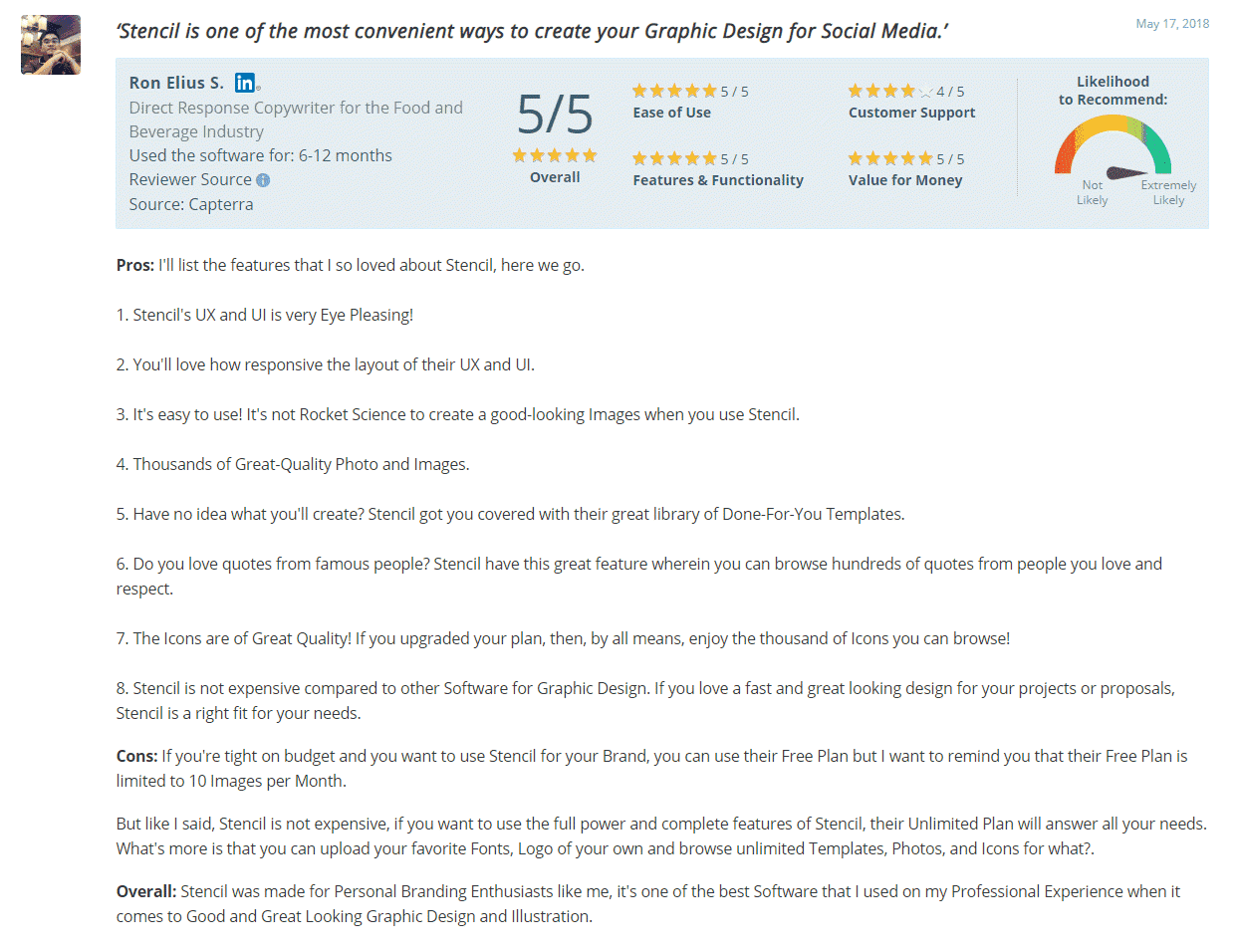
全体:ステンシルは、私のようなパーソナルブランディング愛好家のために作られました。これは、見栄えの良いグラフィックデザインとイラストレーションに関して、私のプロフェッショナルエクスペリエンスで使用した最高のソフトウェアの1つです。
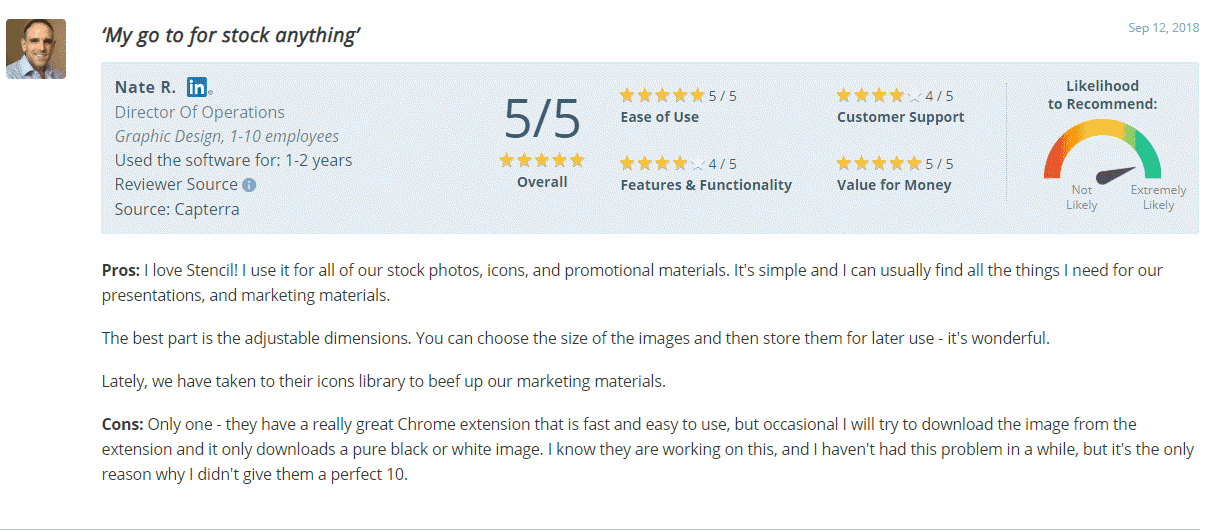
短所: 1つだけ–高速で使いやすい非常に優れたChrome拡張機能がありますが、拡張機能から画像をダウンロードしようとすると、純粋な黒または白の画像しかダウンロードされないことがあります。 私は彼らがこれに取り組んでいることを知っています、そして私はしばらくの間この問題を抱えていません、しかしそれが私が彼らに完璧な10を与えなかった唯一の理由です。
Capterra.comでユーザーによるその他のステンシルレビューをチェックしてください。
ステンシルの代替
ステンシルは優れたグラフィックデザインアプリです。 しかし、それはすべての人のためではないかもしれません。 ステンシルに代わるものを探しているなら、ここにそれらのいくつかがあります。
Vista Create
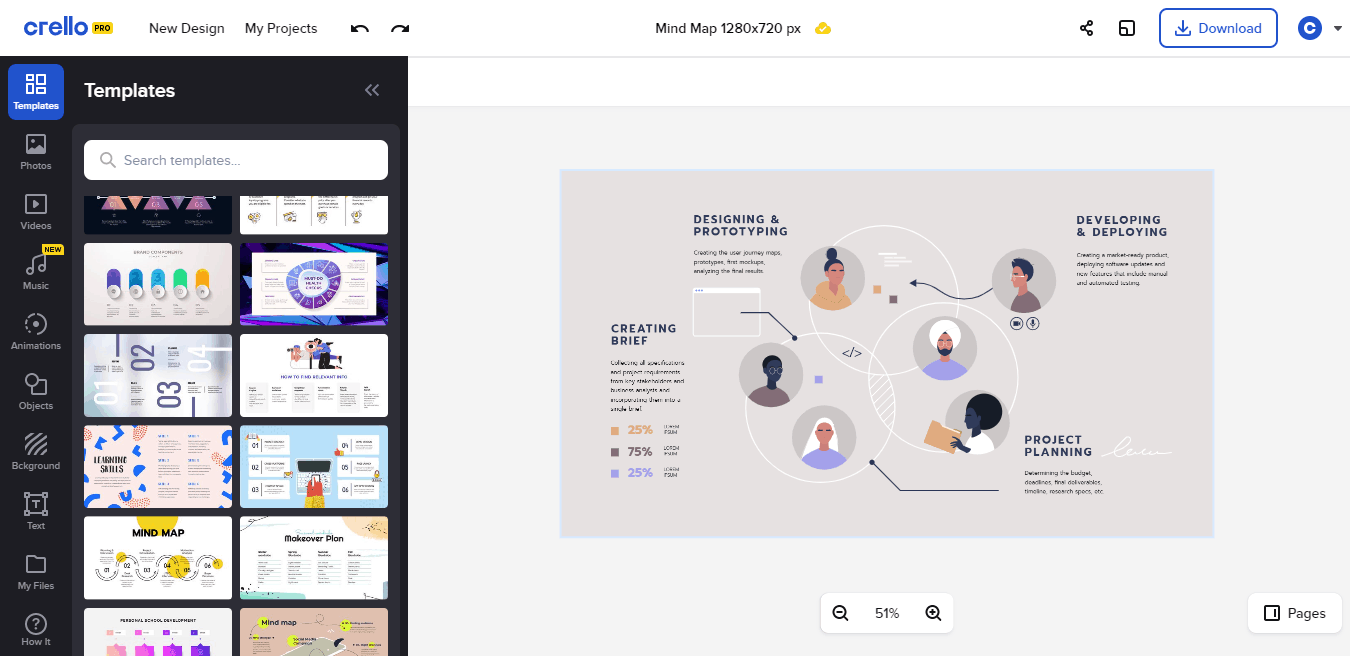
Vista Create(以前のCrello)は、堅牢なグラフィックデザインアプリであり、探しているステンシルの代替品になる可能性があります。
VistaCreateのいくつかの機能は次のとおりです。
- 静的およびアニメーショングラフィックを作成する
- アニメーション画像をMP4ビデオとしてエクスポートします。 (Instagramの短いストーリーなどを作成するのに便利です)
- 背景除去ツール
- 動画に音楽を追加します。
- アニメーションオブジェクト
- 強力な編集オプション
ステンシルvsビスタクリエイト
これは、StencilとVistaCreateのデザインアプリの簡単な比較です。 StencilとVistaCreateの両方に違いを体験してみることをお勧めします。
| 特徴 | ステンシル | Vista Create |
|---|---|---|
| 無料プラン | はい | はい |
| テンプレート | はい | はい |
| サイズ変更 | はい | はい |
| アニメーション機能 | いいえ | はい |
| 独自のフォントと画像をアップロードする | はい | はい |
| バックグラウンドリムーバー | いいえ | はい |
| 自動透かし | はい | いいえ |
| チームメンバー | いいえ | はい |
Vista Createは、アニメーション機能を含む多くの機能を備えたStencilの優れた競合製品です。 私のお気に入りの1つは、バックグラウンドリムーバーです。
ピクステラー
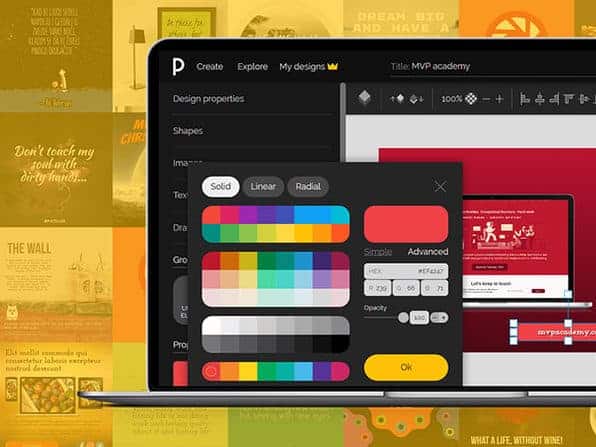
Pixtellerは、Crelloに近いもう1つのグラフィックデザインアプリです。 アニメーションを作成する機能と、タイムラインなどの強力なアニメーション編集ツールを提供します。
しかし、それはそれがグラフィック編集機能を欠いているという意味ではありません。 Pixtellerの詳細については、私の総説をご覧ください。
ステンシルvsピクステラー
| 特徴 | ステンシル | ピクステラー |
|---|---|---|
| 無料プラン | はい | いいえ |
| テンプレート | はい | はい |
| サイズ変更 | はい | はい |
| アニメーション機能 | いいえ | はい |
| 独自のフォントと画像をアップロードする | はい | はい |
| バックグラウンドリムーバー | いいえ | いいえ |
| 自動透かし | はい | いいえ |
| チームメンバー | いいえ | はい |
Canva
Canvaは、多くの機能を備えたもう1つのグラフィックデザインアプリです。 いくつかはステンシルに似ていますが、多くはCanvaに固有のものです。
Canvaの主な機能のいくつかは次のとおりです。
- 数十種類のデザイン
- テンプレート
- カスタマイズオプション
- チームコラボレーション
- テキストアニメーション
- フォトギャラリー
- アイコン
- チャート
- 写真効果
- デザイングリッド、フォトフレーム、ステッカー、拡張ツール、および多くの機能
- 強化されたネイティブアプリケーションを備えたWindows、macOS、AndroidおよびiOSデバイスで使用
- Canvaエクスペリエンスを強化するアプリ
ステンシルvsCanva
| 特徴 | ステンシル | Canva |
|---|---|---|
| 無料プラン | はい | いいえ |
| テンプレート | はい | はい |
| サイズ変更 | はい | はい |
| アニメーション機能 | いいえ | はい |
| 独自のフォントと画像をアップロードする | はい | はい |
| バックグラウンドリムーバー | いいえ | いいえ |
| 自動透かし | はい | いいえ |
| チームメンバー | いいえ | はい |
最高のステンシル代替品は何ですか?
このステンシルレビューで前述したように、ステンシルアプリはそれ自体がユニークです。 多くの優れた機能とツールを備えたステンシルのようなツールは数十ありますが、ステンシルを際立たせているのは、そのシンプルさと使いやすさです。
ステンシルチームは、ツールをユニークにするものに焦点を合わせており、それはかなりうまくいきました。 私は4年以上ステンシルを使用しています。 私はCrelloやPixteller(有料アカウント)などのツールを所有していますが、主にStencilを使用していました。
唯一の理由は、ステンシルが約束したことをうまく実行することです。 アニメーション機能を備えたパワーグラフィックエディタをお探しの場合は、CanvaまたはVistaCreateをお勧めします。 彼らは無料で使用できるプレミアム写真と多くの時間とお金を節約する背景画像リムーバーを持っています。
ステンシルレビューの最後の言葉
私はStencilUnlimitedプランを使用しています。これは、ブログ、ソーシャルメディア、YouTubeビデオのサムネイル、およびインターネットマーケティングキャンペーンのグラフィックデザインのニーズを補うのに十分なほど公正です。
また、今すぐステンシルアプリをチェックして、有料プランの1つにサブスクライブすることをお勧めします。 彼らは7日間の返金保証を提供していることを忘れないでください。
ステンシルは、人気のあるオンライングラフィックメーカーツールであるCanvaの最良の代替品の1つです。 私は多くのツールを使用して、ブログ投稿やソーシャルメディアプロモーション用のビジュアルグラフィックを作成しました。 ステンシルは、プラットフォームの使用が簡単で、グラフィックを作成する柔軟性があるため、私のお気に入りです。
それで、あなたは以前にステンシルを使ったことがありませんか? 今日それを試してみて、コメントであなたの経験を共有してください。
月額$9からのステンシル
- グラフィッククリエーター(4.5)
- テンプレート(3.75)
- 使いやすさ(4.5)
- アイコン(5)
- その他の機能(4)
概要
そのシンプルなインターフェイスと膨大な画像およびアイコンライブラリにより、Stencilは毎日のお気に入りのツールの1つになります。 StencilのQuotesライブラリとブラウザ拡張機能も注目に値する、過小評価されているツール/機能です。 WordPressでブログを書く場合は、グラフィックデザインプロセスをより簡単かつスムーズにするためにステンシルを使用することを忘れないでください!
長所
- ソーシャルメディア共有
- お気に入りと自分のコレクション
- カスタム寸法
- カスタムフォント
- WordPressプラグイン
短所
- テキストフォーマットオプションの欠如
- カラーグラデーションのサポートの欠如
- ステンシルにサインアップ
